Hoe u een RV34x Series router kunt lokaliseren uit uw Smart Software Licensing Virtual-account
Doel
Cisco Smart Software Licensing is een nieuwe manier van denken over licenties. Het vereenvoudigt de licentie-ervaring in de gehele onderneming waardoor het gemakkelijker is om Cisco-software te kopen, implementeren, volgen en vernieuwen. Het zorgt voor zichtbaarheid in licentiebezit en -verbruik via één eenvoudige gebruikersinterface.
Met Smart Software Manager kunt u uw licenties organiseren en bekijken in groepen die virtuele accounts worden genoemd. Door uw apparaten in uw virtuele account te registreren, kunt u uw licenties voor afdelingen, gebieden of locaties binnen uw organisatie beheren. Door het gebruik van de registratietekenpenningen van een product te maken, kunt u uw apparaten gemakkelijk registreren met hun unieke apparaatidentificatoren (UDI’s).
Opmerking: Als u wilt leren hoe u een Smart Software License kunt registreren op een RV34x Series router, klikt u hier voor instructies.
In scenario's zoals u een geregistreerd apparaat wilt upgraden naar een nieuw model of het apparaat is vervangen onder garantie, dan verwijdert u het apparaat fysiek van uw netwerk niet uit uw virtuele account. Dit betekent dat de licenties die voor registratie zijn gebruikt, nog steeds in gebruik zullen zijn. In dit geval moet u het apparaat handmatig dereguleren en de productinstantie van uw virtuele account verwijderen. Wanneer de productinstantie is gedereguleerd, zal deze niet langer in de Smart Software Manager verschijnen en zullen de licenties die deze gebruikt beschikbaar worden gesteld voor gebruik door andere producten op de virtuele account.
Dit artikel bevat instructies over hoe u een apparaat van uw virtuele account kunt dereguleren.
Toepasselijke apparaten
- RV34x Series
Softwareversie
- 1.0.01.16
Registreer een RV34x-router van uw virtuele account
Registreer uw RV34x-router
Stap 1. Meld u aan bij het op web gebaseerde hulpprogramma van de router en kies vervolgens Status en Statistieken > Systeemoverzicht.
Opmerking: Welke opties er beschikbaar zijn, is mede afhankelijk van het exacte model van het apparaat. In dit voorbeeld wordt de RV340-router gebruikt.
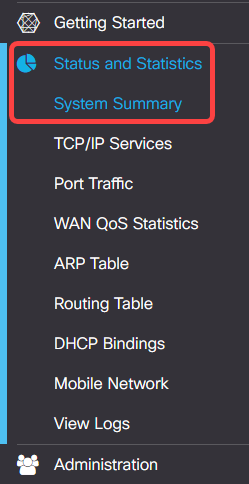
Stap 2. Neem nota van de Naam van de presentator van de router.

Opmerking: In dit voorbeeld is de naam van de host router446C5E.
Stap 3. Kies Beheer > Licentie.

Stap 4. Klik op de knop Handelingen in de pagina Licentie om de beschikbare opties weer te geven.
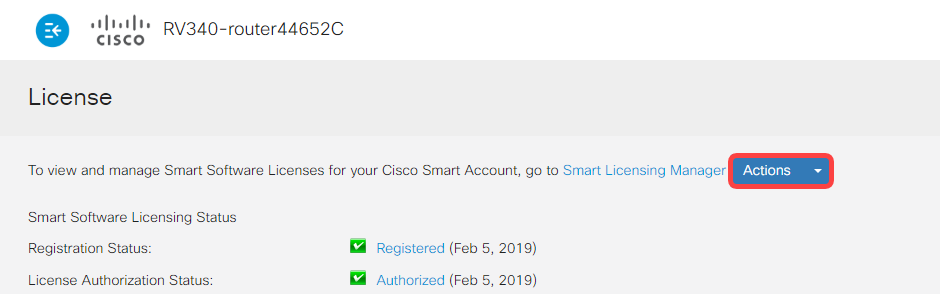
Stap 5. Kies Deregister uit de vervolgkeuzelijst Handelingen.
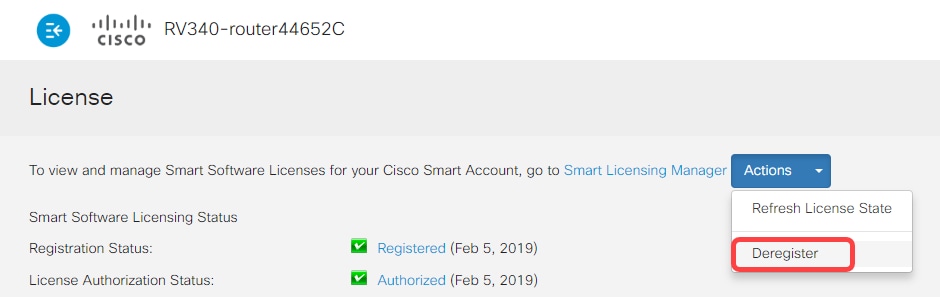
Stap 6. Klik op de knop Registreren om de deregulering te bevestigen.
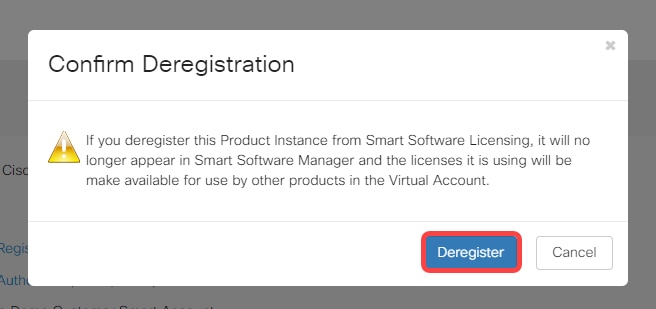
U zou nu uw RV34x-router met succes moeten hebben gedereguleerd.
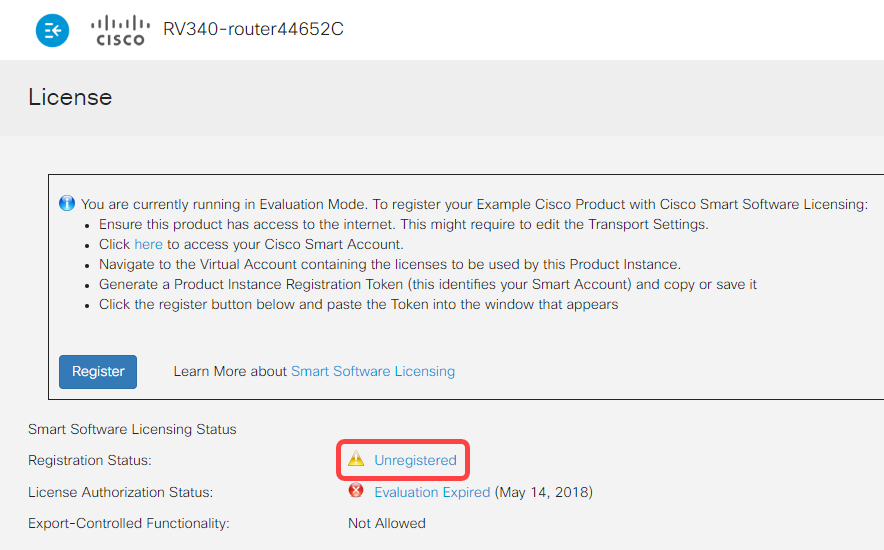
Controleer de geregistreerde RV34x-router van de virtuele account
Stap 1. Gebruik uw webbrowser en toegang tot de Cisco Software Central-pagina en log in bij uw Smart Account.

Opmerking: Als u nog geen account hebt, kunt u een nieuw account aanmaken door op Nu registreren te klikken.

Stap 2. Kies Licentie > Smart Software Licensing op de pagina Cisco Software Central.

Opmerking: U kunt ook op Smart Software Licensing klikken onder het Licentiegebied.
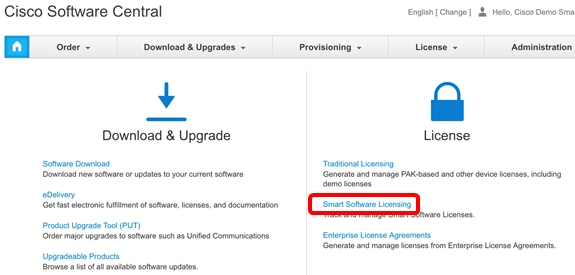
Stap 3. Klik op inventaris > Product.
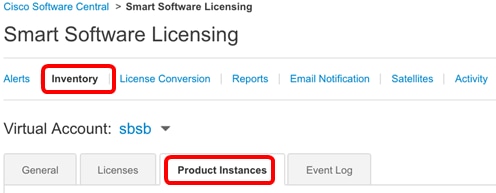
Stap 4. Controleer of de hostnaam van het apparaat in de tabel met producten is opgenomen. Als het toestel niet vermeld staat, betekent dit dat het toestel volledig gedereguleerd is.
Opmerking: In dit voorbeeld is router446C5E niet vermeld op de geregistreerde apparaten in de tabel met productstoffen.
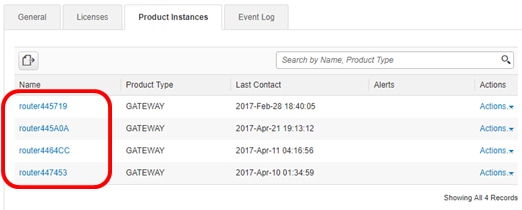
U moet nu met succes de verwijderde productinstantie van uw virtuele account hebben geverifieerd.
Opmerking: Als u wilt weten hoe u de productvoorbeelden in uw virtuele account wilt beheren, klikt u hier voor instructies.
 Feedback
Feedback